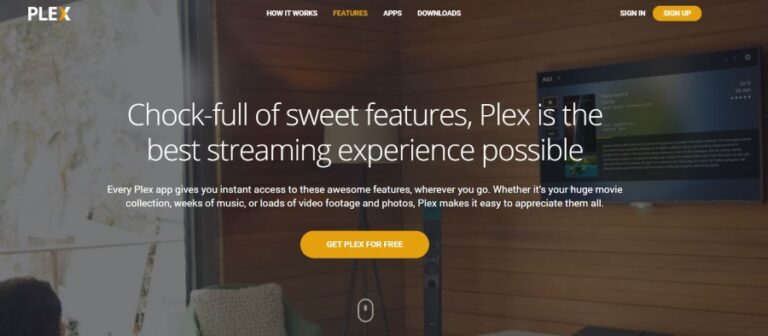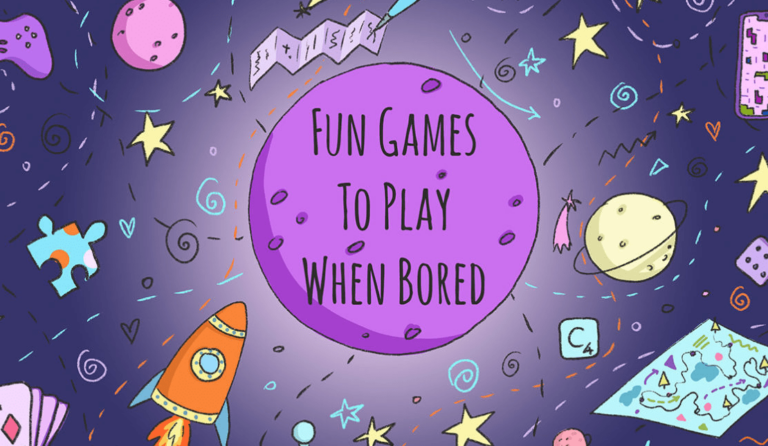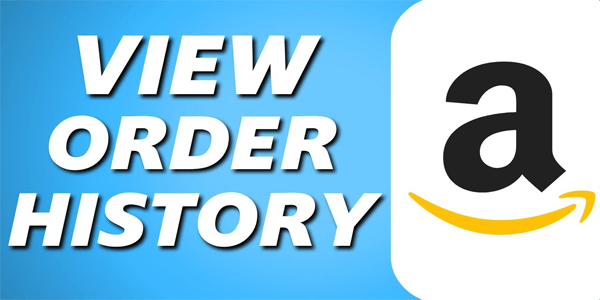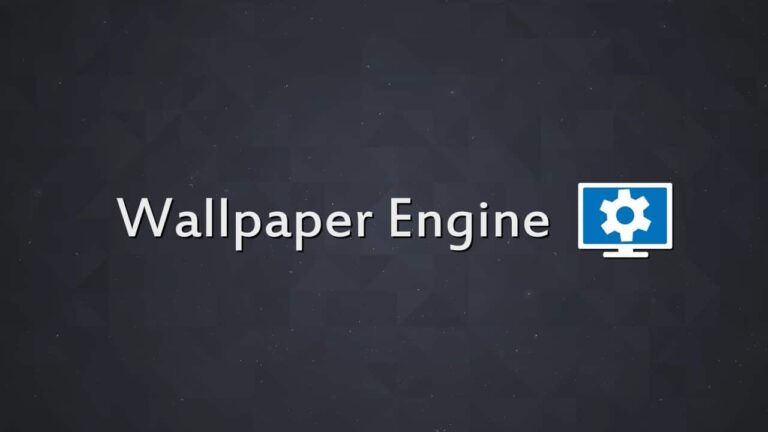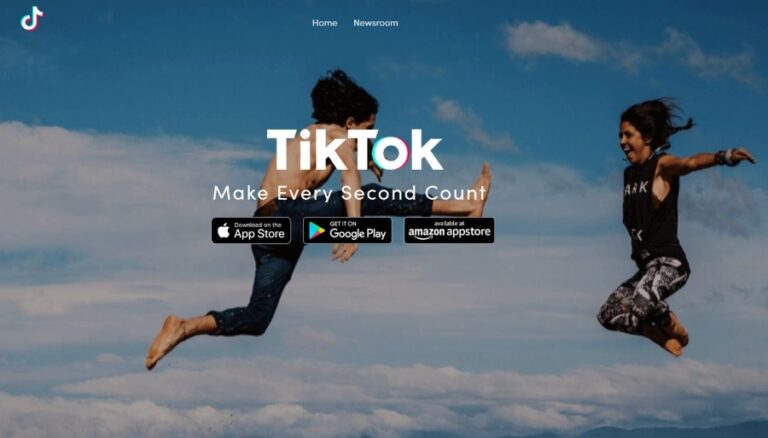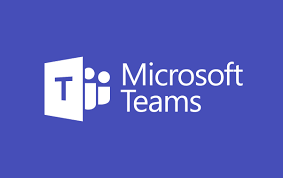Как да добавяте печати за дата/час към снимки на Android
Стандартното приложение за камера на Android предлага някои полезни опции за редактиране на изображения. Обикновено обаче няма очевидна опция или настройка за добавяне на клеймо за дата и час към снимката, която сте направили.
Забележка: За целите на пояснението и за избягване на объркване, тази статия обсъжда опциите за добавяне на клеймо за дата и час „НАД“ вашите снимки, а не за запазване на техните данни за дата и час.
При по-новите телефони на Motorola, като серията Moto G, има опция в настройките на камерата за добавяне на клеймо за време върху снимката, когато е направена. Често това е най-лесният вариант, ако вашият смартфон има функцията за клеймо за време.
Программы для Windows, мобильные приложения, игры - ВСЁ БЕСПЛАТНО, в нашем закрытом телеграмм канале - Подписывайтесь:)
За повечето смартфони можете да проверите метаданните на вашата снимка и след това да използвате софтуер за редактиране на изображения, за да добавите дата и час. Този подход обаче отнема много време и е малко сложен, а полученото изображение може лесно да бъде променено от някой друг, което е риск за сигурността.
За да избегнете каквито и да било рискове за сигурността или хакването на вашите ценни изображения, имате нужда от опция, която вгражда щампи за дата и час, когато правите снимки с вашето устройство с Android. Тъй като приложението за камера на Android обикновено не предлага опция за клеймо за дата и час, трябва да изтеглите приложение на трета страна. Има много безплатни опции.
Тази статия с инструкции предоставя информация за добавяне на клеймо за време върху вашите снимки с помощта на вградени опции (ако са налични на телефона ви) или едно от няколко приложения за клеймо за време на трети страни.
Добавете времеви отпечатъци върху снимки с помощта на вградени опции за Android
Android обикновено няма опция за наслагване на клеймо за време върху вашите направени снимки, но някои телефони я предлагат. Както споменахме по-рано, телефоните от серията Motorola G (и вероятно други модели) ви позволяват да добавяте времева маркировка, а някои хора съобщават, че избрани телефони на Samsung също го правят. За да видите дали телефонът ви има опция за печат на снимка, направете следното:
- Отворете приложението за камера по подразбиране.

- Намерете и докоснете „Настройки.”

- Потърсете опция за клеймо за време. За телефони от серия Motorola G това е под „Настройки > Воден знак.”

- Докоснете или плъзнете „Времево клеймо” към „На” позиция.

- Върнете се при камерата си и направете снимка, за да проверите дали се появява клеймото за време.

Използване на приложения за камера на трети страни за добавяне на клеймо за време
Използване на „Timestamp Camera Free“, за да добавите дата и час към вашите снимки
Безплатна камера за клеймо е „БЕЗПЛАТНО“ (очевидно) приложение, достъпно в Google Play Store и iOS App Store. Можете да надстроите приложението срещу еднократно таксуване, което предлага повече функции. За повечето хора безплатната опция работи добре.

Ето как да го използвате.
- Достъп Безплатна камера за клеймо в Google App Store или Timestamp Camera Basic в iOS App Store.

- Кликнете върху “Инсталирай.”

- Разрешете всички необходими разрешения, особено за камерата (очевидно).

- Приложението стартира „Настройки” след като са зададени всички разрешения по-горе. Ако приложението не отвори менюто с настройки, докоснете компаса в долния десен раздел (не е показано).

- По избор: Някои настройки изискват професионалната версия, като напр „Цвят на шрифта“, “Размер на текста,” „Шрифт по подразбиране“, и няколко други опции. Преминете към „Стъпка 6“ ако използвате безплатната версия.

- По избор: Докоснете “Долу вдясно” за да промените ориентацията на клеймото по подразбиране. Други опции включват „Долен център“, „Долу вляво“, “Горе в дясно,” „Горе център“, “Горе вляво,” и „Център“. Преминете към следващата стъпка или докоснете “ДОБРЕ” Да запазя.

- По избор: Докоснете “дата и час” опция за коригиране на показвания формат. Преминете към следващата стъпка или докоснете “ДОБРЕ” Да запазя.

- Докоснете „адрес“ опция за промяна на “Нито един” освен ако не искате адресът да се показва върху снимките. Преминете към следващата стъпка или докоснете “ДОБРЕ” Да запазя.

- По избор: Докоснете „Маржове на времево клеймо“, който коригира празнините около клеймото за време, след което преминете към следващата стъпка. Ако не искате да променяте полетата, преминете към „Стъпка 11.“ Преминете към следващата стъпка или докоснете “ДОБРЕ” Да запазя.

- По избор: Променете полето по подразбиране от “Нито един” да се “Една линия” (повдига го с един текстов ред и леко наляво) или до „Печат“ (повдига го два текстови реда и леко наляво). Преминете към следващата стъпка или докоснете “ДОБРЕ” Да запазя.

- По избор: Докоснете „Време горе“ или „Време отдолу“ за да изберете разположението на часа и датата около друг текст. Тази опция се използва само когато добавите друга опция за клеймо за време, като например местоположение. Изберете “ДОБРЕ” Да запазя.

- Докато променяте опциите за клеймо за време в предишните стъпки, докоснете “ДОБРЕ” връща към екрана на камерата, където можете да прегледате промените си (показано по-долу). Можете да отворите отново опциите по всяко време, като докоснете иконата „компас“.

Timestamp Camera Free е отлично приложение за наслагване на детайли върху снимките, които правите, но трябва да се откажете от родното си приложение за камера за Android, за да го направите. Разбира се, това не е голяма работа за повечето хора. Камерата по подразбиране винаги ще бъде там, когато имате нужда от нея. Вместо това просто стартирайте това приложение!
Използване на „PhotoStamp Camera Free“ за Android за добавяне на дата и час към вашите снимки
The Безплатна камера PhotoStamp приложението е налично само на устройства с Android, но е най-добрият избор, защото е лесно за използване и има стабилен набор от функции, включително:
- Добавете данни/времеви отпечатъци към нови и съществуващи снимки.
- Плъзнете и пуснете GPS местоположението на вашия печат за час и дата.
- Променете шрифта, цвета на шрифта и размера на шрифта, ако е необходимо.
- Автоматично добавяне на адрес на местоположение и GPS координати към снимките.
- Изберете от стотици стилове на шрифтове.
- Добавете вашето лого като подпис към вашите снимки.
PhotoStamp Camera Free също така поддържа всички настройки за съотношение и резолюция.
Ето как да използвате PhotoStamp Camera Free на Android.
- Достъп Безплатна камера PhotoStamp в Google Play App Store и изберете “Инсталирай.”

- Стартирайте приложението.

- Приемете разрешенията, като докоснете “ПОЗВОЛЯВА.”

- Долу вдясно можете да видите последната снимка, направена с приложението. От дясната страна на екрана бялата икона на камера ви позволява да превключвате между предната и задната камера на вашия телефон.

- За да промените настройките, използвайте “предавка” икона в долния ляв ъгъл на вашия екран.

- Превключете „Дата и час“.

- Изберете предпочитаното от вас оформление на датата. По подразбиране форматът е „MM, dd, yyyy,“ последвано от точното време до секунда.

- Изберете размер и цвят на шрифта. Освен това имате налични над 800 стила на шрифта.

- Изберете „Позиция на печата“ за да промените местоположението му върху изображението.

Използването на PhotoStamp Camera Free за маркиране на снимки с дата/час е лесно.
Ако сте готови да платите за изживяване без реклами, може да ви хареса да използвате Винетка. Това приложение е доста достъпно и се предлага с няколко опции за редактиране на снимки.

Камера360 е друг добър избор за автоматично щамповане на час/дата. Той е безплатен за използване и включва много филтри за подобряване на вашите снимки. Това приложение обаче е малко по-сложно за използване.

Снимки с щампа с дата/час
Автоматичното маркиране на времето е от съществено значение за много потребители на Android. За щастие има богат избор от безплатни приложения за тази цел. За тези, които имат късмета да имат опцията, вградена в телефона си (рядко), както при определени телефони на Motorola или Samsung, не е необходимо да добавяте повече приложения и да заемате повече място. Разбира се, може да искате допълнителни функции, които предоставя приложение за камера на трета страна.
Безплатна камера PhotoStamp е отлична опция, ако добавянето на точен час/дата към вашите снимки е единствената ви цел. Но ако търсите филтри, които могат да подобрят качеството на изображението, можете да изберете приложение за камера с общо предназначение, където щамповането на час/дата е само една от многото функции.
Ако ви е харесала тази статия, може да ви хареса да научите за най-добрите приложения за камера за Android.
Программы для Windows, мобильные приложения, игры - ВСЁ БЕСПЛАТНО, в нашем закрытом телеграмм канале - Подписывайтесь:)